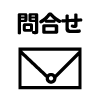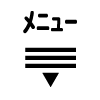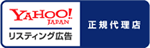Googleが2023年6月下旬に発表した「Googleカレンダー」の「予約スケジュール」機能が、2023年7月19日より実装されました。
この機能を使うことで、誰とでも予定の空き状況を共有してスケジュール調整をよりスムーズに行ったり、飲食店や宿泊施設などでお客様の予約を受け付けたりすることが出来るようになりました。
今回はGoogleカレンダーの予約スケジュール機能についてご紹介していきたいと思います。
Google カレンダーとは
Google カレンダーとは、Google が開発したスケジュール管理アプリです。
会議や授業といった自分の予定を立ててクラウド上で管理できるほか、外出する場合には会議を辞退したり、集中したいときにはサイレントモードで仕事に取り組んだり、タスクを割り当てて業務そのもののタイムマネジメントを図ることもできます。
予約スケジュール機能について
今回、新たに搭載された予約スケジュール機能では、予定作成者が予約用のページを作成して、自動で予約を受け付けることができるようになります。
事前に「Googleカレンダー」に予約可能枠として空き枠を設けておき、HP や SNS などで公開スケジュールとして共有しておくことで、お客様や他のユーザーがその空き枠を確認しつつ、「Google Meet」ビデオ会議 / 対面会議 / 電話 / なし(後で指定)の予約を行うことができます。
店舗などの予約システムとして利用できるので、電話などでの予約受付に負担を感じている方におすすめです。
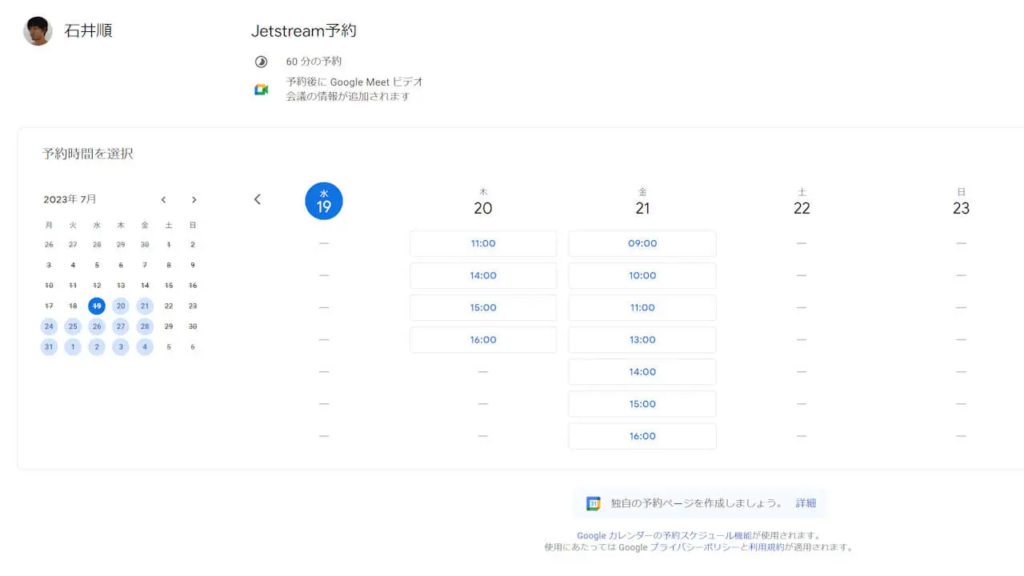
「予約スケジュール」の空き時間は、予約受け付け時間の指定はもちろん、予約枠の長さ(15 分 ~)、予約を受け付ける曜日、予約を受け付ける期間など、細かく指定することができます。
予約受付終了時間も指定できるので、予約受付終了時間を設けることで、当日 or 直前予約を防ぐことや、逆に直前の予約を受け付けることも可能です。
予約スケジュール機能の使い方
①Google カレンダー 左上 「+ 作成」 → 「予約スケジュール」 をクリックします。
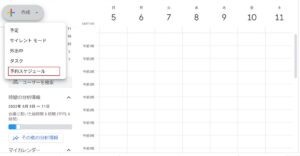
②「タイトル」 「予約枠の長さ」 「予約対応時間」 「予約受付期間」 「臨時の予約枠の時間(任意)」 を設定します。
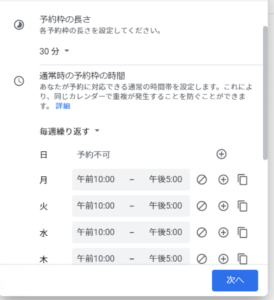
③枠と枠の間の準備(休憩)時間や、1日に受ける枠の上限をカスタマイズする場合は下にスクロールして 「予約済みの予定枠の設定」 をクリックして設定します。
設定が完了したら 「次へ」 をクリックしてください。
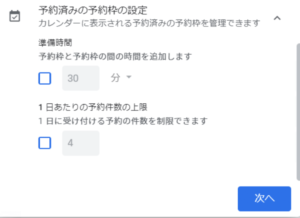
④「予約ページの写真と名前」「場所と会議」「説明」「予約フォーム」「予約の確認とリマインダー」等を設定します。
各設定が完了したら「保存」をクリックすれば予約スケジュールページが作成されます。
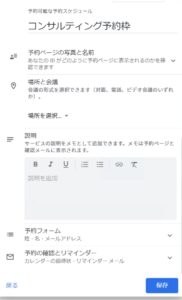
実際の予約ページはこのように表示されます。
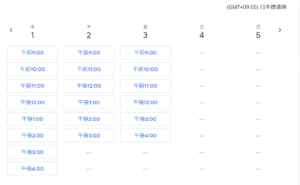
まとめ
「Google カレンダー」の「予約スケジュール」機能は、有料の予約フォームを使用せずとも、簡単に予約フォームを作成することができます。特に電話で予約を受け付けている個人店やフリーランス、中小事業者さまにおすすめです。
ただし予約と同時に決済を行うことができるようなシステム連携は実装されていないため、決済は別で行う必要があります。
この機能を利用すれば、煩雑な予約の管理も全て自動で行うことができるので、予約システムを導入したいと考えている方はぜひ予約スケジュール機能をお試しください。

![0120-188-632 [営業時間] 9:00~18:00 [定休日} 土日祝](https://www.is1.co.jp/images/head_cont.gif?v=20210630)